最佳答案树状图可以提供数据的分级视图,通常用于展示热销产品、业绩排名等,它通过矩形的面积、颜色和排列来显示数据关系,使大量数据的展示变得一目了然。案例:下图 1 表格为某硬件商一季度的产品销售额,请用可视化的形式让老板快速了解销售情况。下图 2 是树状图报表,是不是简单明了?制作方法:1. 全选数据表格区域......
树状图可以提供数据的分级视图,通常用于展示热销产品、业绩排名等,它通过矩形的面积、颜色和排列来显示数据关系,使大量数据的展示变得一目了然。
案例:
下图 1 表格为某硬件商一季度的产品销售额,请用可视化的形式让老板快速了解销售情况。
下图 2 是树状图报表,是不是简单明了?
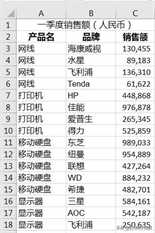
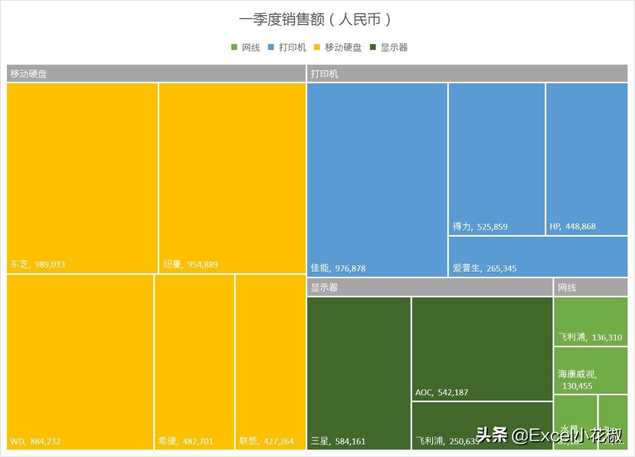
制作方法:
1. 全选数据表格区域 –> 选择菜单栏的 Insert –> Charts –> Treemap
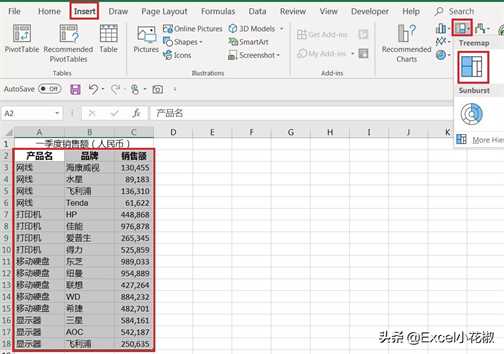
2. 树状图的雏形已经出现
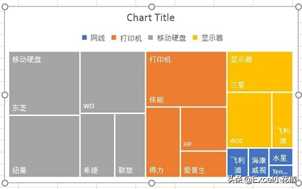
3. 选中图表区域 –> 右键单击 –> 选择 Format Data Series
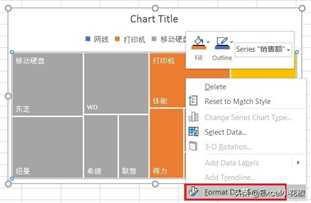
4. 在右边出现的对话框中选择 Series Options –> Banner,可以看到左边树状图的每一个色块上方已经出现了横幅名称,它是“产品名”,也是“品牌”的上一级目录
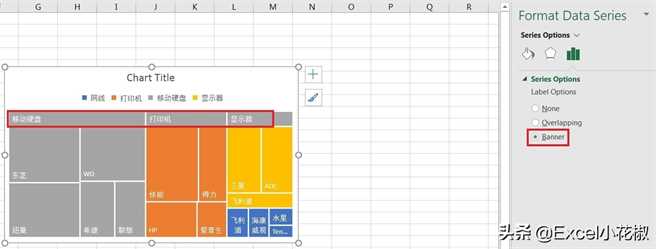
5. 拖动一下图表大小,使得所有横幅名称和品牌名称都能完整显示
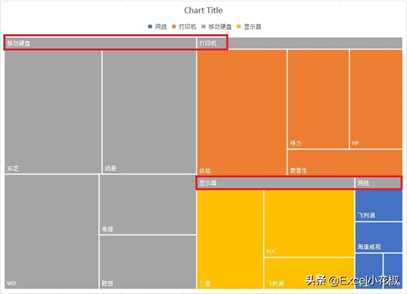
6. 选择菜单栏的 Design –> Change Colors,选择所需的配色
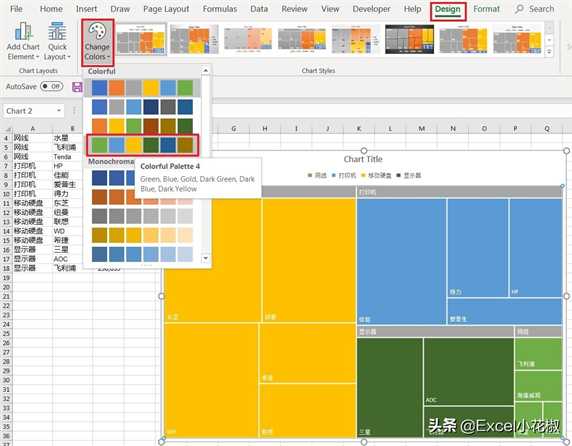
7. 选中所有数据标签 –> 右键单击 –> 选择 Format Data Labels
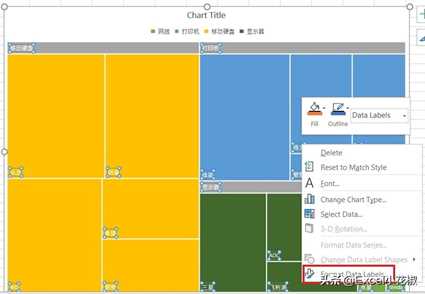
8. 在右边出现的对话框中选择 Text Options –> 勾选 Value,此时标签上不仅有品牌名称,还有销售额
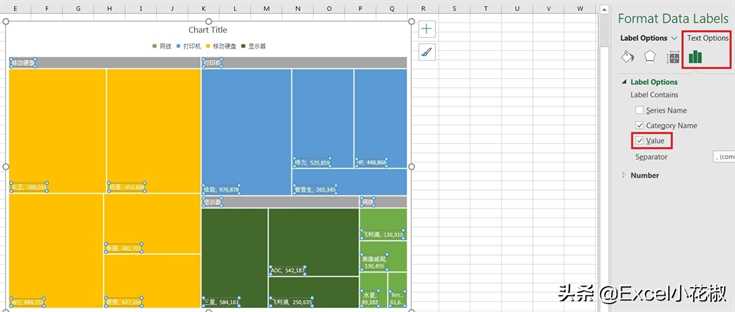
9. 将默认标题修改为所需标题,即已完成









